AzPainter2を使おう〜HOMEへ > 色々な加工とTIPS > 虹をかける
虹をかける
写真やイラストに虹をかける加工です。AzPainter2の色々な機能の組み合わせで作ります。


虹色の帯を作る
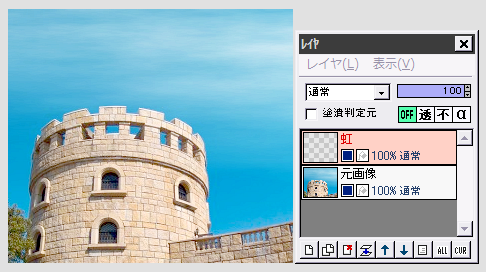
元画像の上にレイヤを追加して、これを「虹」とします。
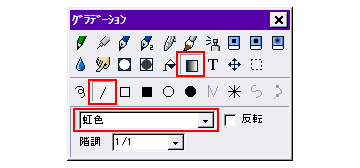
ツールウィンドウで、グラデーション、直線(これで線形グラデーションになる)、「虹色」を選択します。
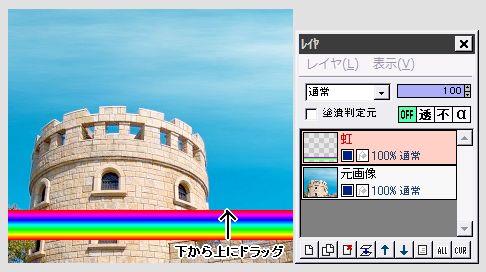
虹レイヤ上で、CTRLとSHIFTキーを一緒に押しながら、画像の下部分で下から上に向かってドラッグします。
画像の下部分に、水平な虹色の帯が描ければOKです。
★ドラッグの距離が長く帯が太いほど虹も太くなるので、そのつもりで描いてください。
虹の形にする
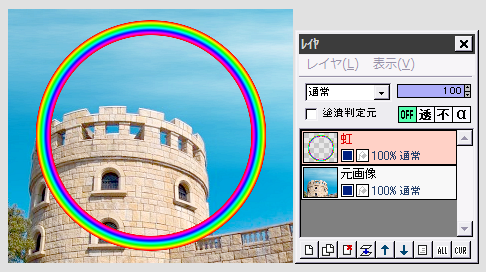
「フィルタ」⇒「変形」⇒「極座標」を、初期設定のまま実行します。
← このような虹の輪になります。
虹は本来円弧だそうですが、地上から見る時は半円状なので、余分を消さないといけませんね。
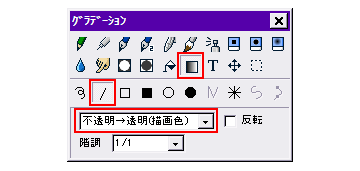
描画色を、画像に対して見やすい色にします。
ツールウィンドウで、先ほど「虹色」だった部分を「不透明→透明(描画色)」に変更します。
(それ以外のツール設定は同じまま)
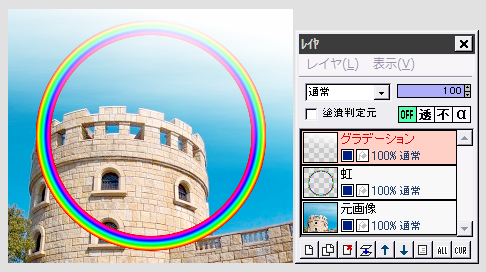 虹レイヤの上に、グラデーション用のレイヤを追加します。
虹レイヤの上に、グラデーション用のレイヤを追加します。
ここに、虹を残したい部分ほど不透明になるような、グラデーションを描画します。
← 作例では(描画色を白にしています)、虹の右斜め上を残したいので、その部分が白っぽくなるようにグラデーションを描いています。
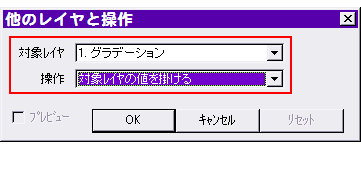 真ん中の虹レイヤを選択します。
真ん中の虹レイヤを選択します。
「フィルタ」⇒「アルファ操作」⇒「他のレイヤと操作」をクリックします。
対象レイヤに「グラデーション」、操作に「対象レイヤの値を掛ける」を選んでOKします。
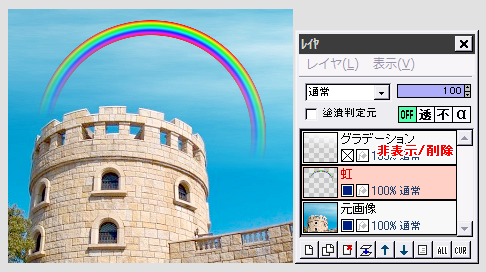 一番上のグラデーションレイヤを非表示または削除すると、虹の下半分が少し斜めに消えています。
一番上のグラデーションレイヤを非表示または削除すると、虹の下半分が少し斜めに消えています。
(グラデーションレイヤで透明だった部分ほど虹が消えている)
★もしここで虹の形が気に入らなかったら、グラデーションの描画からやり直します。(一度で上手くできることは稀かもしれません)
虹の位置や見え方を調整する
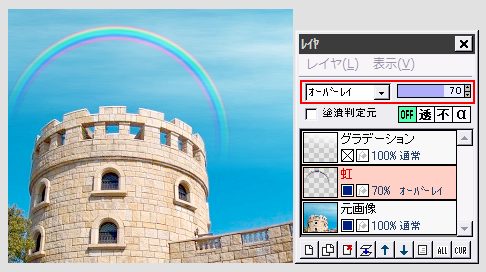
移動ツールに切り替えて、虹レイヤを動かし、虹の位置を決めます。
さらに、合成モードや不透明度を調整し、自然な虹に見えるようにして出来上がりです。
★元画像の色調によって、適切な合成モードや不透明度が異なります。
虹をかけるイラストはレイヤを分けておく
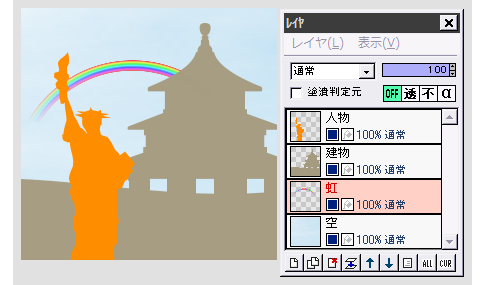 写真は一枚レイヤなので、この加工で虹が建物や人物に被った場合は、その部分を消しゴムで消さねばならず面倒です。
写真は一枚レイヤなので、この加工で虹が建物や人物に被った場合は、その部分を消しゴムで消さねばならず面倒です。
しかしイラストの場合は、左図のようにレイヤを分けることで、虹が手前のものに被るのを防げます。
逆に言うと ──── レイヤを適切に分けていなかった場合、虹かけで困ることがあるんですね。
注意しましょう。
| グラデーション描画 | アルファ操作 | レイヤ機能 |
| 雨を降らせる | 青空を作る | 夕焼け&朝焼けのイメージ |